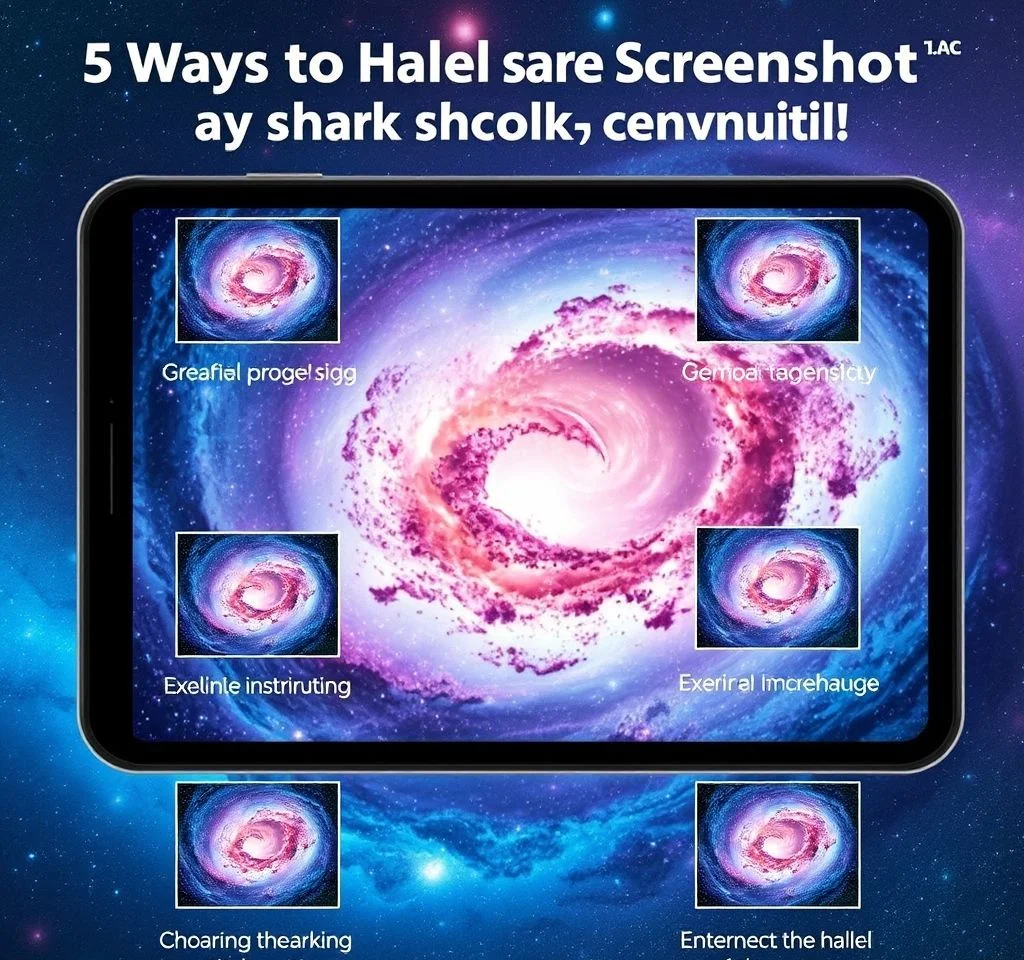
갤럭시 스마트폰을 사용하다 보면 중요한 순간이나 유용한 정보를 빠르게 저장하고 싶을 때가 있습니다. 화면을 캡처하는 것은 단순해 보이지만, 삼성 갤럭시만의 다양하고 혁신적인 스크린샷 기능들을 제대로 활용한다면 업무 효율성과 편의성을 크게 향상시킬 수 있습니다. 각 방법마다 고유한 장점과 활용 상황이 다르므로, 상황에 맞는 최적의 방법을 선택하는 것이 중요합니다.
물리 버튼으로 기본 스크린샷 찍기
가장 전통적이고 직관적인 방법은 볼륨 다운 버튼과 전원 버튼을 동시에 짧게 누르는 것입니다. 이 방법은 별도의 설정 없이 바로 사용할 수 있으며, 거의 모든 안드로이드 기기에서 공통으로 사용되는 표준 방식입니다. 버튼을 누르는 순간 화면 전체가 하얀색으로 깜박이며 캡처되고, 하단에 편집 툴바가 나타나 추가 작업을 진행할 수 있습니다. 특히 게임이나 동영상 시청 중에 빠르게 캡처해야 하는 상황에서 매우 유용하며, 한 손으로도 쉽게 조작할 수 있어 실용성이 높습니다. 캡처 후 나타나는 툴바에서는 스크롤 캡처, 크롭, 태그 추가, 공유 등의 기능을 바로 사용할 수 있어 작업 흐름이 매끄럽습니다.
엣지 패널을 활용한 스마트 캡처
엣지 패널의 스마트 셀렉트 기능은 일반적인 직사각형 캡처를 넘어서 다양한 형태의 캡처를 가능하게 합니다. 설정에서 엣지 패널을 활성화한 후 스마트 셀렉트를 추가하면, 화면 가장자리에서 패널을 끌어내어 원하는 캡처 방식을 선택할 수 있습니다. 사각형 선택으로 정확한 영역만 캡처하거나, 타원형으로 독특한 모양의 캡처도 가능합니다. 특히 GIF 애니메이션 기능은 움직이는 화면을 녹화하여 동적인 콘텐츠를 만들 수 있어 소셜미디어나 커뮤니케이션에서 매우 유용합니다.
- 사각형 캡처: 원하는 영역만 정확하게 선택하여 불필요한 부분 제거
- 타원형 캡처: 동그라미나 타원 모양으로 독특한 시각적 효과 연출
- GIF 애니메이션: 최대 15초까지 화면 움직임을 동영상으로 제작
- 화면 고정: 캡처한 이미지를 화면 위에 플로팅하여 참고 자료로 활용
제스처 기반 손날 캡처 기능
손날을 이용한 캡처는 삼성 갤럭시만의 독특하고 혁신적인 기능 중 하나입니다. 설정에서 모션 및 제스처 메뉴로 들어가 손으로 밀어서 캡처 옵션을 활성화하면 사용할 수 있습니다. 손바닥 옆면을 화면에 대고 왼쪽에서 오른쪽 또는 오른쪽에서 왼쪽으로 쓸어내리듯 움직이면 캡처가 실행됩니다. 이 방법의 가장 큰 장점은 물리 버튼을 누를 수 없는 상황에서도 한 손으로 쉽게 캡처할 수 있다는 점입니다.
| 제스처 방향 | 인식률 | 사용 상황 |
|---|---|---|
| 왼쪽에서 오른쪽 | 높음 | 일반적인 캡처 상황 |
| 오른쪽에서 왼쪽 | 보통 | 왼손 사용자에게 편리 |
| 상하 움직임 | 낮음 | 권장하지 않음 |
| 대각선 움직임 | 낮음 | 오인식 가능성 높음 |
음성 명령을 통한 핸즈프리 캡처
빅스비 음성 어시스턴트를 활용하면 완전히 핸즈프리로 스크린샷을 찍을 수 있습니다. 하이 빅스비를 호출한 후 캡처 또는 스크린샷이라고 말하면 즉시 화면이 캡처됩니다. 빅스비 음성 인식 기능은 한국어를 포함한 다양한 언어를 지원하며, 노이즈 환경에서도 비교적 정확하게 명령을 인식합니다. 요리를 하면서 레시피를 저장하거나, 운전 중 내비게이션 정보를 캡처해야 할 때처럼 손을 사용하기 어려운 상황에서 매우 유용합니다.
또한 음성 명령은 연속 캡처에도 효과적입니다. 여러 장의 스크린샷을 연속으로 찍어야 할 때 빅스비를 한 번 활성화한 후 캡처 명령을 반복하면 더 빠르게 작업할 수 있습니다. 음성 인식의 정확도를 높이려면 조용한 환경에서 명확한 발음으로 명령하는 것이 좋으며, 개인화된 음성 모델을 학습시키면 인식률을 더욱 향상시킬 수 있습니다.
스크롤 캡처로 긴 페이지 한 번에 저장하기
웹페이지나 긴 문서를 캡처할 때 가장 유용한 기능이 바로 스크롤 캡처입니다. 일반 캡처 후 나타나는 툴바에서 화살표가 있는 스크롤 아이콘을 누르면 페이지가 자동으로 아래로 스크롤되면서 연속해서 캡처됩니다. 안드로이드 12 이후 버전에서는 이 기능이 더욱 안정적으로 개선되었으며, 끝없이 스크롤되는 소셜미디어 피드도 원하는 지점에서 정확히 멈출 수 있습니다.
스크롤 캡처는 특히 온라인 쇼핑몰의 상품 정보나 뉴스 기사, 학술 자료를 저장할 때 매우 효과적입니다. 한 번의 조작으로 전체 내용을 하나의 이미지 파일로 저장할 수 있어 정보 관리가 훨씬 편리해집니다. 캡처된 이미지는 자동으로 세로로 긴 형태로 생성되며, 필요에 따라 이후에 크롭하여 원하는 부분만 따로 저장할 수도 있습니다.
고급 캡처 설정 및 편집 옵션
갤럭시의 캡처 기능을 더욱 효과적으로 활용하려면 고급 설정을 적절히 조정하는 것이 중요합니다. 설정 메뉴의 고급 기능에서 화면 캡처 및 화면 녹화 항목을 찾으면 다양한 옵션을 설정할 수 있습니다. 상태 표시줄과 내비게이션 바를 자동으로 숨기는 설정을 활성화하면 더욱 깔끔한 캡처 결과물을 얻을 수 있습니다. 삼성 공식 가이드에 따르면 이러한 설정들은 사용자의 작업 패턴에 따라 개인화할 수 있습니다.
캡처 툴바 표시 여부도 선택할 수 있는데, 빠른 작업이 필요한 경우에는 툴바를 비활성화하여 캡처 후 즉시 저장되도록 설정할 수 있습니다. 반대로 편집 작업이 자주 필요한 경우에는 툴바를 항상 표시하도록 설정하여 캡처 직후 바로 크롭이나 마크업 작업을 진행할 수 있습니다. 이러한 세밀한 설정 조정을 통해 개인의 사용 패턴에 최적화된 캡처 환경을 구축할 수 있습니다.
S펜을 활용한 정밀 캡처와 즉석 편집
갤럭시 노트 시리즈나 S펜을 지원하는 기종에서는 더욱 정교한 캡처와 편집이 가능합니다. S펜을 뽑으면 나타나는 에어 커맨드에서 스크린 라이트 기능을 선택하면 캡처와 동시에 즉석에서 그림을 그리거나 텍스트를 추가할 수 있습니다. 이는 단순한 캡처를 넘어서 설명이나 강조가 필요한 이미지를 만들 때 매우 유용합니다. S펜 활용 팁을 참고하면 더 많은 고급 기능들을 발견할 수 있습니다.
또한 S펜의 압력 감지 기능을 활용하면 선의 굵기나 투명도를 자유자재로 조절할 수 있어, 전문적인 수준의 이미지 편집이 가능합니다. 스마트 셀렉트 기능과 S펜을 조합하면 복잡한 형태의 영역도 정확하게 선택하여 캡처할 수 있으며, 이렇게 캡처된 콘텐츠는 바로 다른 앱으로 공유하거나 클립보드에 복사하여 활용할 수 있습니다.
캡처 파일 관리 및 클라우드 동기화 활용
효율적인 스크린샷 관리를 위해서는 체계적인 파일 정리가 필수적입니다. 갤럭시는 캡처된 이미지를 자동으로 갤러리의 스크린샷 폴더에 저장하며, 삼성 클라우드나 구글 포토와 연동하여 자동 백업 기능을 설정할 수 있습니다. 대량의 스크린샷이 누적되면 저장 공간을 많이 차지하므로, 정기적으로 불필요한 파일을 정리하고 중요한 내용만 별도로 분류하는 것이 좋습니다.
스마트한 관리를 위해 갤러리 앱의 태그 기능을 활용하면 주제별로 스크린샷을 분류할 수 있고, 검색 기능을 통해 원하는 캡처를 빠르게 찾을 수 있습니다. 또한 정기적으로 오래된 스크린샷을 검토하여 더 이상 필요하지 않은 파일들을 삭제하면 디바이스 성능 유지에도 도움이 됩니다. 중요한 문서나 정보는 별도의 클라우드 폴더에 백업하여 영구 보관하는 것을 권장합니다.



